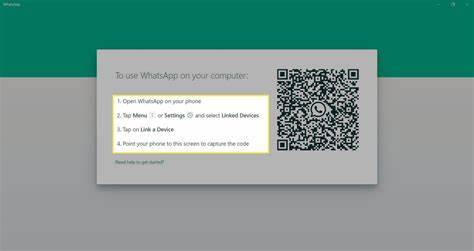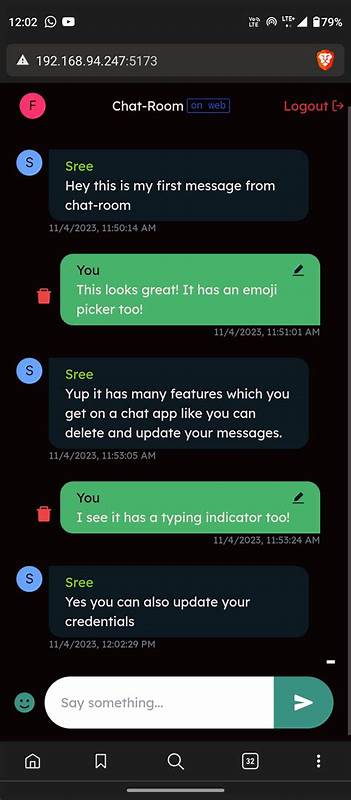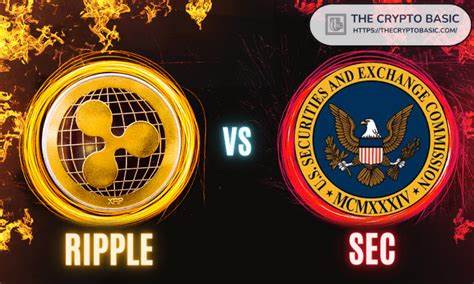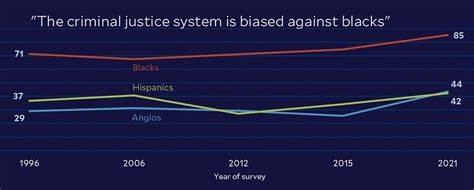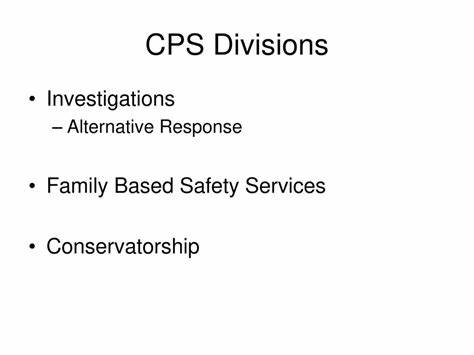В современном цифровом мире эффективность коммуникации играет ключевую роль в бизнесе и личном общении. Для многих пользователей Windows, особенно в таких странах как Индонезия, WhatsApp стал основным средством обмена сообщениями и звонков. Зачастую при работе с контактной информацией на различных HR-порталах, сайтах и приложениях возникает необходимость быстро начать переписку или звонок именно через WhatsApp. В такой ситуации огромную помощь оказывают TEL-ссылки, которые при правильной настройке могут открываться напрямую в десктопном приложении WhatsApp. Однако чтобы добиться такой функциональности, потребуется выполнить ряд действий, связанных с установкой приложения и изменением системных настроек.
В этом подробном гайде мы подробно рассмотрим как направлять TEL-ссылки на WhatsApp Desktop в Windows, а также на что стоит обратить внимание, чтобы не столкнуться с неожиданностями. Начнем с основ — что такое TEL-ссылки и почему они важны для быстрого и удобного общения. TEL-ссылка — это тип интернет-протокола, который используется для обозначения телефонных номеров в формате ссылки. Так, например, при клике на номер телефона с таким протоколом в браузере или приложении компьютер может автоматически открыть телефонное приложение или мессенджер для звонка. В стандартных условиях Windows TEL-ссылки обычно открываются в приложении, которое отвечает за звонки — например, встроенном телефоне или коммуникационном сервисе.
Но что если ваша основная коммуникация происходит в WhatsApp? Для оптимизации работы и экономии времени желательно, чтобы по клику на номер телефон открывался именно WhatsApp Desktop. К сожалению, протокол whatsapp: используется редко и не всегда корректно распознается системой. Поэтому важно научиться перенастраивать операционную систему так, чтобы она перенаправляла соответствующие ссылки в правильное приложение. Для начала, естественно, потребуется установка приложения WhatsApp Desktop на ваш компьютер с Windows. Это можно сделать через официальный Microsoft Store: просто откройте магазин приложений, найдите WhatsApp и нажмите кнопку установки.
Для тех, кто хочет использовать сразу несколько учетных записей WhatsApp на одном компьютере, существует возможность установить дополнительное приложение — WhatsApp Beta. Это позволит одновременно работать с двумя аккаунтами, что особенно полезно для разделения рабочих и личных контактов. После установки необходимо перейти к важному этапу — настройке системы для обработки ссылок. В Windows настройки приложений по умолчанию находятся в разделе системных параметров. Чтобы обеспечить правильную работу TEL-ссылок, нужно зайти в настройки и найти раздел, отвечающий за выбор приложений по протоколу.
Для этого нажмите сочетание клавиш Win+I, в поисковой строке введите «выбор приложений по протоколу» или просто «протоколы», чтобы найти соответствующий раздел. В списке протоколов найдите tel: и whatsapp:. Они отвечают за обработку телефонных номеров и WhatsApp-ссылок соответственно. Для каждого из них необходимо установить по умолчанию приложение WhatsApp или WhatsApp Beta — в зависимости от того, какой аккаунт вы хотите превалирующим. После этого любые ссылки с префиксом tel: будут открываться в WhatsApp Desktop, что позволит мгновенно инициировать переписку или звонок.
Однако стоит учесть несколько нюансов. Во-первых, не все номера телефонов, на которые вы кликаете, обязательно зарегистрированы в WhatsApp. В таких случаях приложение все равно откроется, но общения через WhatsApp начать не получится. Пользователю потребуется самостоятельно определить, использовать ли стандартное телефонное приложение для звонка или иные методы связи. Во-вторых, при использовании двух приложений WhatsApp - основного и бета-версии, необходимо выбрать для обработки ссылки один из них.
Обычно выбирают приложение, к аккаунту которого осуществляется доступ чаще всего. В противном случае ссылки могут открываться в неактуальной учетной записи, что вызовет неудобства. Эти моменты важно иметь в виду, чтобы избежать путаницы и сбоев в работе. Отдельно стоит отметить удобство такой настройки для HR-специалистов и менеджеров, которые работают с большим количеством кандидатов и сотрудников. Быстрый запуск диалога в WhatsApp без лишних шагов экономит время и упрощает коммуникацию.
Это особенно актуально для рынков, где WhatsApp является основной платформой общения, как, например, в Индонезии. Кроме того, подобные настройки позволяют интегрировать WhatsApp в рабочие процессы различных приложений и систем, повышая их функциональность. Опытным пользователям и разработчикам это даст возможность создавать более гибкие и удобные инструменты. Хотя данный материал ориентирован на пользователей Windows, можно предположить, что подобные возможности существуют и в других операционных системах, таких как macOS. Там также можно настраивать обработку протоколов, чтобы интегрировать WhatsApp и ускорить коммуникацию.
Если у вас есть опыт настройки подобных функций в других ОС, поделитесь ими, чтобы помочь расширить знания сообщества. В завершение, перенаправление TEL-ссылок на WhatsApp Desktop в Windows— это не просто удобная «фишка», а реальное решение для оптимизации рабочих процессов и повседневного общения. Особое внимание стоит уделить правильной установке приложений и выбору приложений по протоколам в системных настройках. Знание и применение этих методов особенно важно для тех, кто активно использует WhatsApp как основной мессенджер и стремится экономить время при взаимодействии с контактами. Пользователи, освоившие эту настройку, получают более производительный и комфортный рабочий инструмент, который облегчит повседневные задачи и позволит справляться с коммуникацией быстрее и эффективнее.
В противном случае пользователи рискуют терять время на лишние действия, открывая нужные программы вручную. Таким образом, грамотно настроенный переход по TEL-ссылкам в WhatsApp Desktop — это шаг к более современному и удобному способу общения на вашем компьютере.